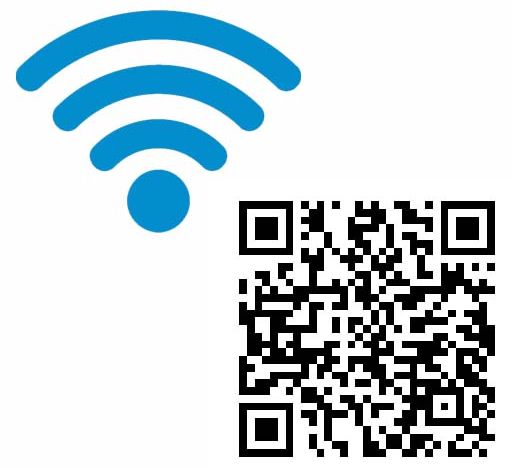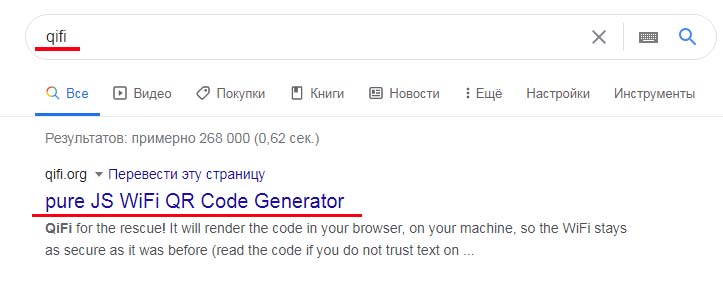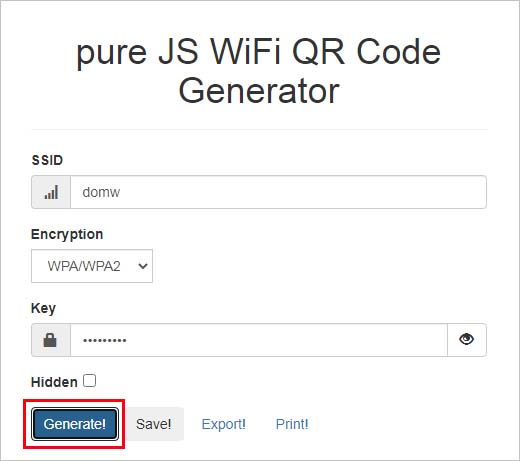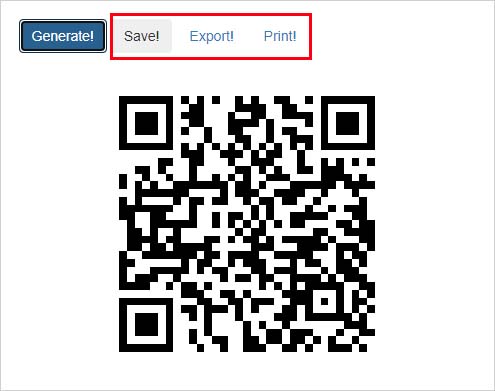Во время командировок или путешествий, когда останавливаемся, например, в отелях первое, что мы хотим узнать — это пароль WiFi, чтобы подключится к интернету. Если у владельца и гостя есть мобильные телефоны с iOS такие, как iPhone, можно передавать и поделится паролем между этими устройствами. В противном случае посетителю придется вводить его вручную.
Как правило, пароль WiFi указан на нижней стороне роутера или модема и обычно содержит длинную комбинацию из цифр и букв. Также есть возможность настроить защиту для каждого подключения, что еще больше усложняет его ввод на наших устройствах. Все это усложняет задачу. Поэтому многие ищут простые решения для гостей организовать доступ в интернет через Wi-Fi соединение без необходимости вручную вводить пароль.
Решение, облегчающее эту операцию, состоит в том, чтобы создать QR-код, который можно сканировать для прямого подключения к WiFi. Все, что нужно сделать, это открыть приложение камеры на мобильном телефоне и отсканировать QR-код. Это позволит автоматически подключить устройство к Wi-Fi.
Подключение к сети WiFi при помощи QR-кода
Если хотите, чтобы гости быстро подключались к беспроводной сети с помощью QR-кода, посмотрите, как это сделать пошагово.
Откройте браузер и перейдите на сайт qifi.
Здесь увидите три поля SSID, Encryption и Key. Проверьте наклейку на задней панели роутера, чтобы заполнить каждое из них:
- в поле SSID укажите название вашей сети;
- Encryption применяется к протоколу безопасности. Здесь сможете выбрать между WEP, WPA/WPA2;
- в поле Key нужно ввести пароль.
После заполнения всех полей нажмите на кнопку Generate.
В результате автоматически будет создан QR-код для WiFi, который можно загрузить и сохранить или распечатать и повесить на видном месте.
Теперь, когда посетитель спросит пароль WiFi, ему нужно только отсканировать QR-код для подключения к интернету. Таким образом, устройства Android и iPhone можно подключить к сети путем сканирования QR-кода.
Инженер-программист